Combinar cartas
1º Escribir la carta Modelo, es decir la carta que se va a combinar:
Ejemplo:
Sucre, 18 de Enero de 2007
ART_BOL 2007-01-008
Señor
Dr. Oscar Vacaflores R.
Gerente de Planificación de Proyectos
Consultora Sucre Ltda. Presente.-
De mi mayor consideración:
A tiempo de saludar a usted muy atentamente y desearle el mejor de los éxitos en sus funciones, es de interés de la nuestra empresa Artes Digitales S.R.L. dar a conocer dentro del sector privado de servicios de Consultoría, nuestros servicios profesionales y de provisión de insumos tecnológicos para la elaboración de diferentes tipos de consultoría en el área de desarrollo productivo.
Sin otro particular, y esperando que la publicación mencionada pueda servir para informarle sobre los propósitos y ofertas de nuestra empresa, me despido con las consideraciones más distinguidas.
E. Braulio Chavarría R.
Jefe y Representante Comercial
Artes Digitales S.R.L.
2º Identificar las variables
En la carta se puede apreciar palabras, números, nombres o frases que se convierten en variables, es decir que varían a momento de combinar la correspondencia, tal el caso de el código de la carta 1, el género 2, el título 3, el nombre del destinatario 4, el cargo
5, la organización a la que pertenece 6 y el destino 7.
Sucre, 18 de Enero de 2007
ART_BOL 2007-01-008 1
Señor2
Dr. 3 Oscar Vacaflores R. 4
Gerente de Planificación de Proyectos 5
Consultora Sucre Ltda. 6
Presente.- 7
De mi mayor consideración:
A tiempo de saludar a usted muy atentamente y desearle el mejor de los éxitos en sus funciones, es de interés de la nuestra empresa Artes Digitales S.R.L. dar a conocer dentro del sector privado de servicios de Consultoría, nuestros servicios profesionales y de provisión de insumos tecnológicos para la elaboración de diferentes tipos de consultoría en el área de desarrollo productivo.
Sin otro particular, y esperando que la publicación mencionada pueda servir para informarle sobre los propósitos y ofertas de nuestra empresa, me despido con las consideraciones más distinguidas.
E. Braulio Chavarría R.
Jefe y Representante Comercial
Artes Digitales S.R.L.
3º Elaborar la base de datos
A continuación se debe elaborar la base de datos es decir, todas las variables que se incluirán en las cartas que se van a combinar, para este fin se puede elaborar una base de datos en Excel de acuerdo al siguiente formato y siguiendo con el mismo ejemplo:

Se puede apreciar las siete variables definidas en la parte superior como título de cada columna, seguida de los datos de cada destinatario que serán combinados en las cartas.
Una vez finalizada la lista, se procede a guardar el archivo de Excel con el nombre de lista de destinatarios.



4º Establecer los campos de combinación
Se retorna a la carta que se está escribiendo, y se ingresa al menú de Herramientas, Cartas y Correspondencia y buscar Combinar correspondencia
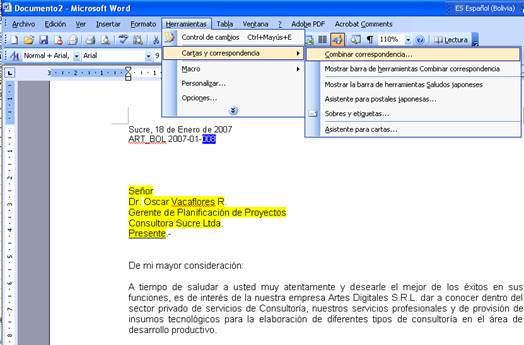
A continuación se observa un menú que se despega a la derecha del documento de la siguiente forma:

A continuación se escoge la opción Cartas que está primera en la lista y predefinida. Luego se debe dar un clic en la opción Siguiente: Inicie el documento que está en la parte inferior del menú.

Luego se despliega un nuevo menú, con tres nuevas opciones, como la carta ya está lista se escoge la primera opción que está predefinida es decir: Utilizar el documento actual, a continuación se debe hacer un click en el menú inferior que dice:
Siguiente: Seleccione a los destinatarios.

En el nuevo menú desplegado se presentan tres opciones, al haberse realizado ya, la lista de destinatarios se escoge la primera opción es decir: Utilizar una lista existente.
A continuación se aprieta la opción Examinar….

Inmediatamente se despliega el menú donde se debe buscar la base de datos que se elaboró en Excel. En el ejemplo se encuentra en Mis Documentos/Cartas/Cartas de envío de propuesta:

Luego se escoge el documento de Excel y se elige Abrir.
A continuación se abre una nueva ventana que despliega un nuevo menú de opciones tal como se muestra en el siguiente gráfico:

Página siguiente  |
